
- •Лабораторная работа №1. Занятие 2.
- •Создание «вида» на листе чертежа.
- •Создание геометрических примитивов «отрезок» путем ввода координат конечных точек в абсолютной системе координат
- •Черчение с использованием локальной системы координат
- •Перемещение видов на листе чертежа
- •Черчение с использованием привязки «ближайшая точка» и параметров отрезка «длина» и «угол».
- •Изменение масштаба вида.
- •Дополнительное задание.
- •Лабораторная работа №1. Занятие 3.
- •Выбор формата и ориентации листа чертежа:
- •Черчение с использованием геометрических примитивов «Прямоугольник», «Кривая Безье», «Точка».
- •Черчение с использованием инструмента «Перпендикулярный отрезок».
- •Смещение точек на заданное расстояние от узловых точек уже начерченных объектов
- •Разметка чертежа с использованием вспомогательных прямых
- •Прорисовка контура изображения
- •Удаление вспомогательной геометрии
- •Использование команды «Поворот»
- •Использование команды «Сдвиг»
- •Использование команды «Копия по сетке»
- •Использование команды «Копирование»
- •Использование команды «Масштабирование»
- •Использование команды «Симметрия»
- •Дополнительное задание
- •Лабораторная работа №1. Занятие 4.
- •Установка размеров, оформления чертежа, установка масштаба чертежа
- •Инструмент «Параллельный отрезок». Вычерчивание координационных осей здания.
- •Инструмент «Эквидистанта кривой». Создание контуров стен
- •Обрезка концов линий-контуров стен
- •Команда «Скругление». Создание криволинейного перехода стен
- •Команда «Разбить кривую». Вычерчивание окна и двери в стене здания
- •Вычерчивание перегородки внутри здания.
- •Дополнительное задание
- •Создание слоев
- •Настройка общих параметров размеров
- •Нанесение размеров на чертеж плана здания
- •Нанесение надписей на чертеж
- •Создание обозначения разреза
- •Нанесение высотных отметок на плане
- •Создание линии обрыва изображения
- •Обозначение направления подъема на изображении лестницы
- •Нанесение размеров на разрезе здания
- •Обозначение отметок уровня на разрезе здания
- •Создание обозначения узла
- •Создание обозначения вида
- •Создание линии-выноски
- •Создание линии-выноски многослойной конструкции
- •Лабораторная работа №1. Занятие 8
- •Использование библиотек изображений
- •Измерение геометрических характеристик сечений
- •Использование инструмента для нанесения штриховок
- •Создание таблиц на чертеже
- •Обозначение помещений на плане здания
- •Измерение площадей помещений и заполнение экспликации.
- •Дополнительное задание
- •Лабораторная работа №1. Занятие 9
- •Упражнение:
- •Упражнение:
- •Упражнение:
- •Упражнение:
- •Упражнение:
- •Упражнение:
- •Упражнение:
-
Изменение масштаба вида.
Параметры уже созданного вида (масштаб, положение и т.д.) можно в любой момент изменить, выбрав его текущим и вызвав в меню «Сервис»>пункт «Параметры текущего вида».
Упражнение:
1. Переключиться на вид «Первый вид».
2. Изменить масштаб вида на 1:75.
3. Выделить вид и сместить его мышью, разместив в пределах чертежа.
Дополнительное задание.
Вычертить чертеж, показанный на рисунке

-
Лабораторная работа №1. Занятие 3.
Цели занятия:
-
научиться устанавливать размеры и оформление листа чертежа;
-
освоить навыки черчения с использованием вспомогательной геометрии;
-
научиться работать с различными геометрическими примитивами (окружность, кривая Безье, точка, прямоугольник и т.д.);
-
освоить навыки использования инструментов редактирования Поворот, Сдвиг, Копия, Масштабирование, Копия по сетке, Симметрия.
-
Выбор формата и ориентации листа чертежа:
-
Настроить формат и ориентацию листа чертежа можно двумя способами:
1. Менеджером
документов, нажав кнопку «Менеджер
документа»![]() на панели инструментов;
на панели инструментов;
2. Через пункт «Параметры» меню «Сервис» (этот вариант - единственный доступный в учебной версии программы Компас LT).
При использовании менеджера документа в появившемся окне (см. рис.) необходимо в правой его части выделить единственную имеющуюся в ней строку. После этого в столбце «Формат» можно выбрать формат листа, в столбце «Кратность» (при необходимости удлинения листа) - установить его кратность, в столбце «Ориентация» - «щелчком» выбрать вертикальную или горизонтальную ориентацию листа.
Для выбора оформления листа сначала необходимо убедится, что в столбце «Библиотека оформлений» выбрана библиотека «SPDS_GR.LYT», которая содержит в себе оформления различных строительных чертежей. При необходимости можно изменить библиотеку, сделав «щелчок» по ее названию и выбрав в открывшемся окне нужный файл с библиотекой.
После того, как нужная библиотека установлена, «щелчком» по названию в столбце «Оформление» выбирается требуемое оформление листа чертежа.
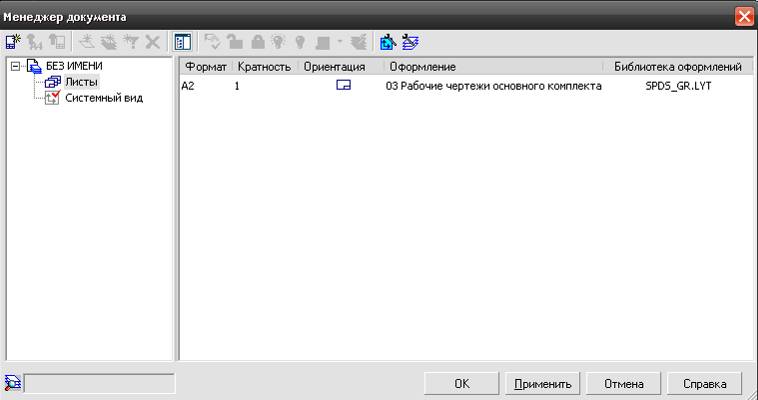
Второй способ настройки параметров листа состоит в следующем:
Необходимо вызвать диалог «Параметры…» в меню «Сервис». Затем, в списке параметров двойным «щелчком» раскрыть пункт «Параметры первого листа». Настройка формата и ориентации листа (вертикальная, горизонтальная) осуществляется в пункте «Формат» (см. рис.). Настройка оформления листа – в пункте «Оформление» (см. рис.).
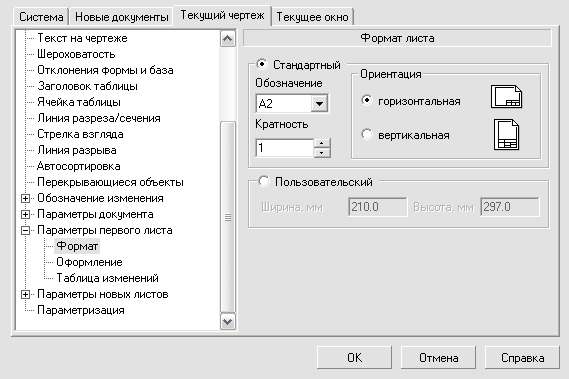
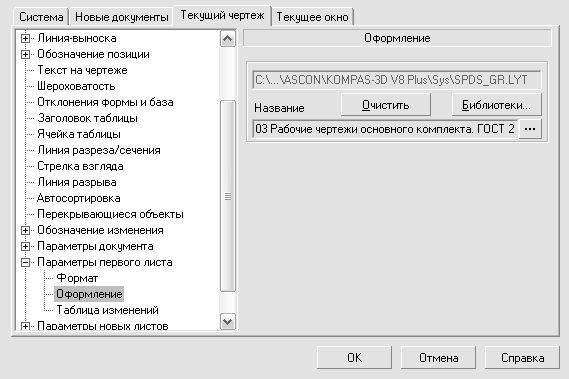
Выбор
нужной библиотеки оформлений осуществляется
нажатием на кнопку «Библиотеки…» (см.
рис.) и выбором библиотеки. После этого
появляется диалог, в котором выбирается
оформление листа чертежа по его названию.
Изменить его в дальнейшем не изменяя
библиотеки оформлений можно нажав на
кнопку
![]() .
.
Настройка параметров листа завершается нажатием на кнопку «ОК», после чего все настройки вступают в силу.
Упражнение:
1. Создать документ «Чертеж».
2. Настроить оформление и формат чертежа, пользуясь менеджером документа. Установить: оформление «Рабочие чертежи основного комплекта», формат А4 с кратностью 1 и вертикальной ориентацией листа.
3. Создать вид с масштабом 1:10, разместив его в нижнем левом углу чертежа.
